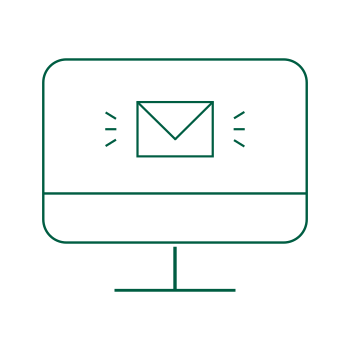Infos & Service
Zertifikatsfehler in Apple Mail oder auf dem iPhone, Servereinstellungen
Veröffentlicht am 12.07.2018 von Anna Philipp
Kommt es auf Apple-Rechnern oder dem iPhone beim E-Mail-Empfang und -Versand zu Zertifikatsfehlern, hat das im Regelfall folgende Ursache: In dem E-Mailprogramm wurden nicht die korrekten Servernamen für eine verschlüsselte Verbindung hinterlegt, SSL jedoch ist aktiviert. In diesem Artikel beschreiben wir, wie Sie die Postein- und ausganggserver in Apple Mail und auf dem iPhone berichtigen.Servernamen
Die korrekten Servernamen für die SSL-Verschlüsselung bei DomainFactory lauten:
| Servername: | Port: | Verbindungssicherheit: | |
| Posteingangsserver (POP3) | sslin.df.eu | 995 | SSL / TLS |
| Posteingangsserver (IMAP) | sslin.df.eu | 993 | SSL / TLS |
| Postausgangsserver | sslout.df.eu | 465 | SSL / TLS |
Servereinstellungen in Apple Mail berichtigen
Posteingangsserver:
- Klicken Sie in Apple Mail oben bei "Mail" auf "Einstellungen" und wählen Sie das entsprechende E-Mail-Konto aus.
- Klicken Sie nun auf die Registerkarte "Erweitert" und ent.fernen Sie den Haken bei "Accounteinstellungen automatisch erkennen und übernehmen".
- Schließen Sie das Fenster und sichern Sie die Änderung
- Tragen Sie nun unter der Registerkarte "Accountinformationen" den Servernamen sslin.df.eu für eine verschlüsselte Verbindung ein.
- Kontrollieren Sie, ob SSL aktiviert ist und der Port auf 993 für IMAP bzw. 995 für POP3 gesetzt ist.
- Sichern Sie die Änderungen.
Postausgangsserver:
- Klicken Sie in Apple Mail oben bei "Mail" auf "Einstellungen" und wählen Sie das entsprechende E-Mail-Konto aus.
- Wählen Sie unter der Registerkarte "Accountinformationen" in dem Dropdown-Menü "SMTP-Server" die Option "SMTP-Serverliste bearbeiten".
- Ändern Sie nun den SMTP-Server auf sslout.df.eu für eine verschlüsselte Verbindung ein und kontrollieren Sie in der Registerkarte "Erweitert", ob SSL aktiviert ist und der Port auf 465 gesetzt ist.
Servereinstellungen auf dem iPhone berichtigen
Posteingangsserver:
- Tippen Sie auf "Einstellungen", dann auf "Mail", "Accounts" und wählen dann das betroffene Postfach.
- Tippen Sie dann bei "Account" nochmal auf den Namen des Postfachs.
- Tragen Sie nun bei "Server für eintreffende Mails " den Servernamen sslin.df.eu für eine verschlüsselte Verbindung ein.
- Sichern Sie die Änderungen über "Fertig".
Postausgangsserver:
- Tippen Sie auf "Einstellungen", dann auf "Mail", "Accounts" und wählen dann das betroffene Postfach.
- Tippen Sie dann bei "Account" nochmal auf den Namen des Postfachs und dann weiter unten auf den "Server für ausgehende E-Mails" (SMTP).
- Tippen Sie nun bei "Primärer Server" nochmal auf den Servernamen.
- Tragen Sie nun bei "Server für austehende Mails " den Servernamen sslout.df.eu für eine verschlüsselte Verbindung ein und wählen als Serverport 465 oder alternativ 587.
- Sichern Sie die Änderungen über "Fertig".